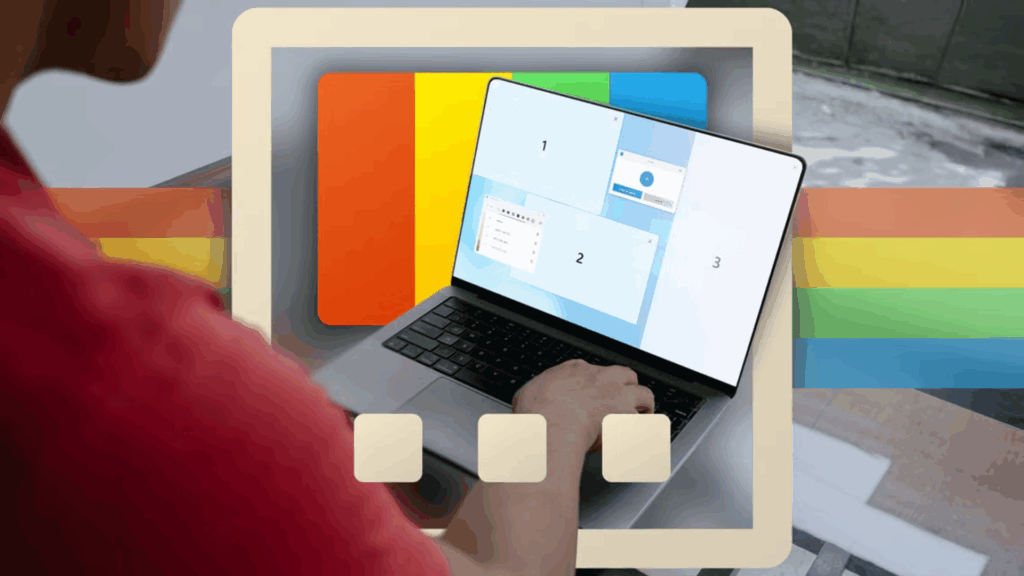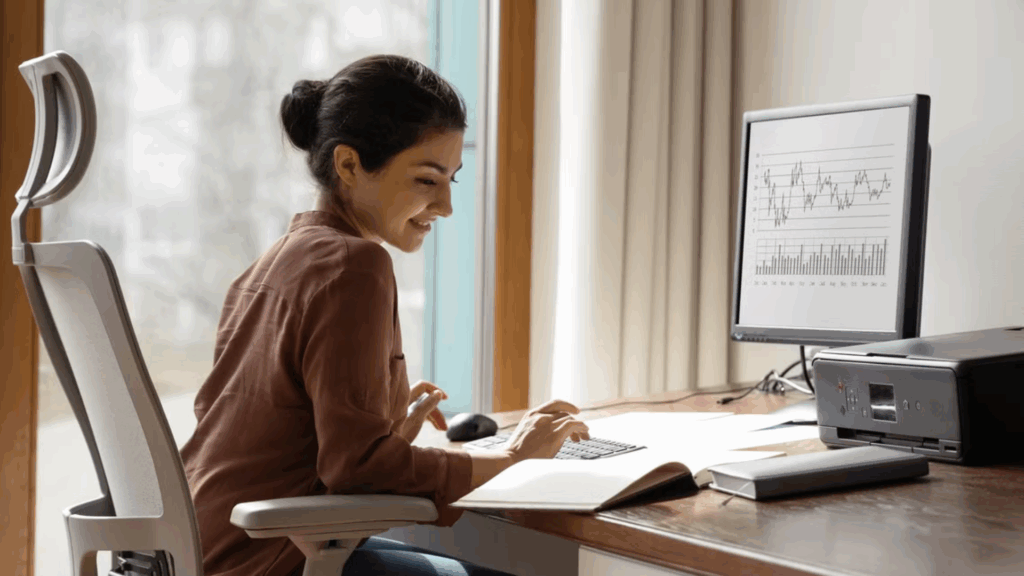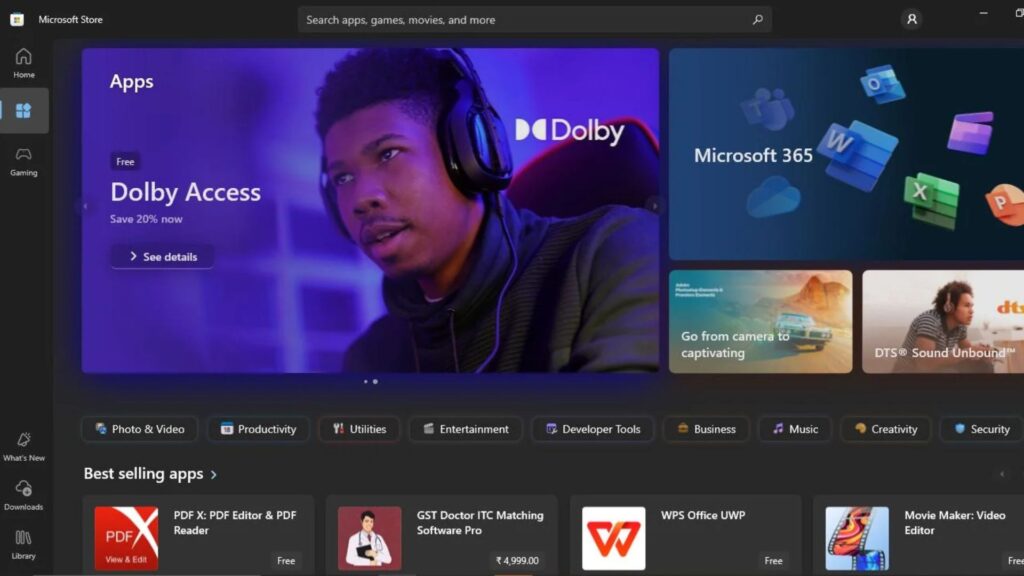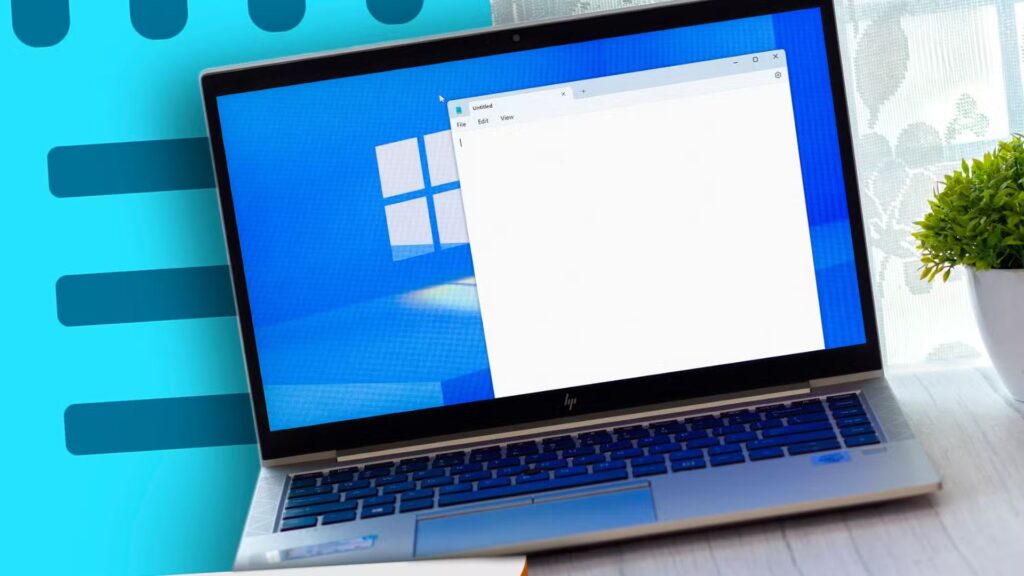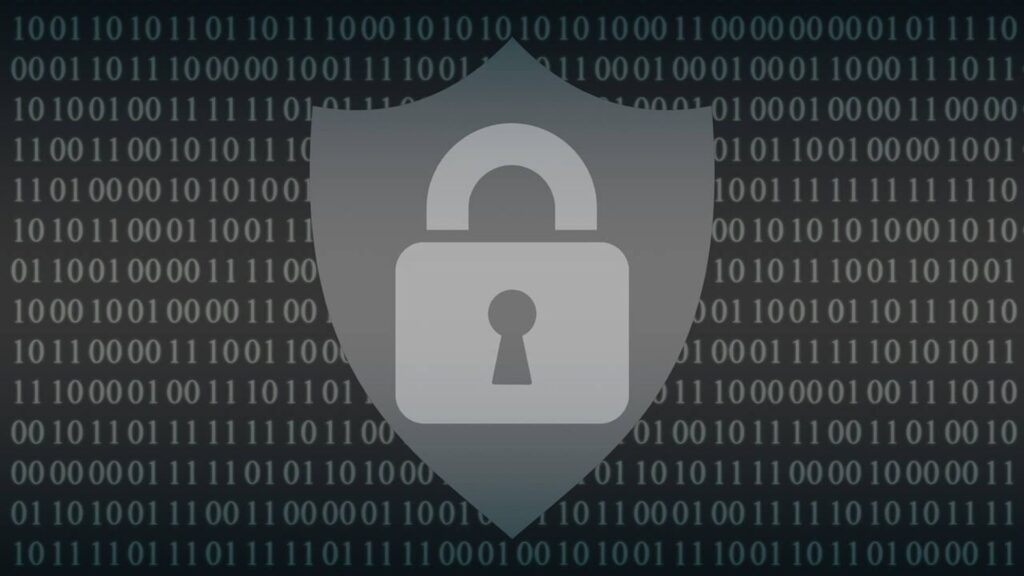MacBook không bật được? Cách sửa Mac không khởi động đơn giản, hiệu quả

MacBook không bật được? Tìm hiểu cách sửa Mac không khởi động trên MacBook, iMac, từ kiểm tra nguồn, Safe Mode, đến Recovery Mode!
MacBook không bật được hay Mac không khởi động là cơn ác mộng của bất kỳ ai dùng MacBook Air, MacBook Pro, iMac, hay Mac mini. Có thể máy không lên nguồn, không có tiếng khởi động, hoặc màn hình đen sì. Đừng lo! Có nhiều nguyên nhân, từ đơn giản như cáp sạc lỏng, pin yếu, đến phức tạp như ổ cứng lỗi hay phần cứng hỏng. Bài viết này hướng dẫn chi tiết cách sửa MacBook không bật được, từ kiểm tra cơ bản, khởi động lại, vào Safe Mode, Recovery Mode, đến khôi phục firmware trên Mac M-series. Dù bạn dùng MacBook M1/M2/M3 hay Intel cũ, các bước dễ hiểu này sẽ giúp bạn “cứu” máy. Nếu vẫn không được, chúng tôi cũng chỉ bạn cách lấy dữ liệu và mang máy đi sửa!
Tại sao MacBook không bật được?
MacBook không bật được hoặc Mac không khởi động có thể do:
- Không lên nguồn: Không có tiếng khởi động, quạt, hay hình ảnh trên màn hình (lỗi nguồn, pin, cáp sạc).
- Khởi động nhưng không chạy: Máy bật nhưng kẹt ở logo Apple, màn hình xám/trắng/xanh, hoặc dấu chấm hỏi (lỗi phần mềm, ổ cứng).
- Phần cứng lỗi: Màn hình, RAM, ổ cứng, hoặc bo mạch chủ hỏng.
- Phụ kiện gây lỗi: Thiết bị ngoại vi (USB, màn hình ngoài) cản trở khởi động.
Cách sửa MacBook không bật được hoặc Mac không khởi động
1. Kiểm tra MacBook có bật được không

Trước tiên, xác định máy không bật được (không lên nguồn) hay không khởi động (bật nhưng không chạy macOS).
Cách làm:
- Nhấn nút nguồn (Touch ID trên MacBook, nút vật lý trên iMac, Mac mini).
- Quan sát:
- Không có phản hồi: Không có tiếng khởi động, quạt, đèn, hay hình ảnh → Máy không lên nguồn.
- Có dấu hiệu bật: Có tiếng quạt, logo Apple, nhưng kẹt màn hình → Máy không khởi động.
Nếu không lên nguồn:
- Kiểm tra nguồn điện:
- MacBook: Cắm sạc, chờ 10–15 phút nếu pin yếu. Kiểm tra đèn trên cáp MagSafe/USB-C (xanh: đầy, hổ phách: đang sạc).
- iMac/Mac mini: Đảm bảo cắm điện, ổ cắm hoạt động.
- Thử cáp/adapter khác:
- Dùng cáp USB-C/Thunderbolt chính hãng Apple (tránh cáp giả, dễ hỏng). Mượn cáp từ bạn nếu có.
- Nếu mất điện gần đây, cáp/adapter có thể hỏng do sốc điện.
- Ngắt phụ kiện:
- Tháo USB, ổ cứng ngoài, máy in, hub USB. Phụ kiện lỗi có thể cản khởi động.
- Nếu mới lắp RAM/ổ cứng (Mac Intel cũ), kiểm tra lắp đúng, tương thích, hoặc gắn lại RAM/ổ cũ.
Ví dụ thực tế: MacBook Air M1 không bật, bạn cắm sạc USB-C chính hãng, chờ 15 phút, thấy đèn hổ phách, máy bật lại.
2. Khởi động lại bằng Power Cycle

Nếu MacBook không bật được và không có dấu hiệu lên nguồn, thử Power Cycle (cắt nguồn và khởi động lại).
Cách làm:
- MacBook:
- Nhấn và giữ nút nguồn 10 giây (có thể nghe tiếng “két” khi nguồn cắt).
- Thả ra, chờ 10 giây, nhấn nút nguồn để bật.
- iMac/Mac mini/Mac Pro:
- Tắt nguồn, rút cáp điện.
- Chờ 10 giây, cắm lại, nhấn nút nguồn.
Lưu ý: Dùng Apple Magic Keyboard hoặc Logitech MX Keys S (từ bài Top 14 bàn phím) để nhấn phím chính xác.
Ví dụ thực tế: MacBook Pro 2019 không lên nguồn, bạn nhấn nút nguồn 10 giây, chờ, bật lại, máy hoạt động.
3. Kiểm tra màn hình

Nếu nghe tiếng quạt hoặc khởi động nhưng màn hình đen, vấn đề có thể do màn hình ngoài (trên iMac, Mac mini).
Cách làm:
- Kiểm tra nguồn màn hình: Đảm bảo màn hình cắm điện, bật nguồn.
- Kiểm tra cáp:
- Tháo và cắm lại cáp HDMI/DisplayPort/Thunderbolt.
- Thử cáp/adapter khác (như USB-C thay HDMI).
- Ngắt thiết bị trung gian: Tháo hub, switch, hoặc thiết bị giữa Mac và màn hình.
- Thử màn hình khác: Kết nối với TV/màn hình khác để kiểm tra.
- Điều chỉnh độ phân giải:
- Vào System Settings > Displays (hoặc System Preferences), thử độ phân giải thấp hơn.
- Nghe tiếng khởi động: Nếu có tiếng quạt/tiếng khởi động, Mac hoạt động nhưng màn hình lỗi.
Ví dụ thực tế: Mac mini không hiển thị, bạn tháo cáp HDMI, cắm lại, chuyển sang cáp USB-C, màn hình hoạt động.
4. Khởi động ở Safe Mode
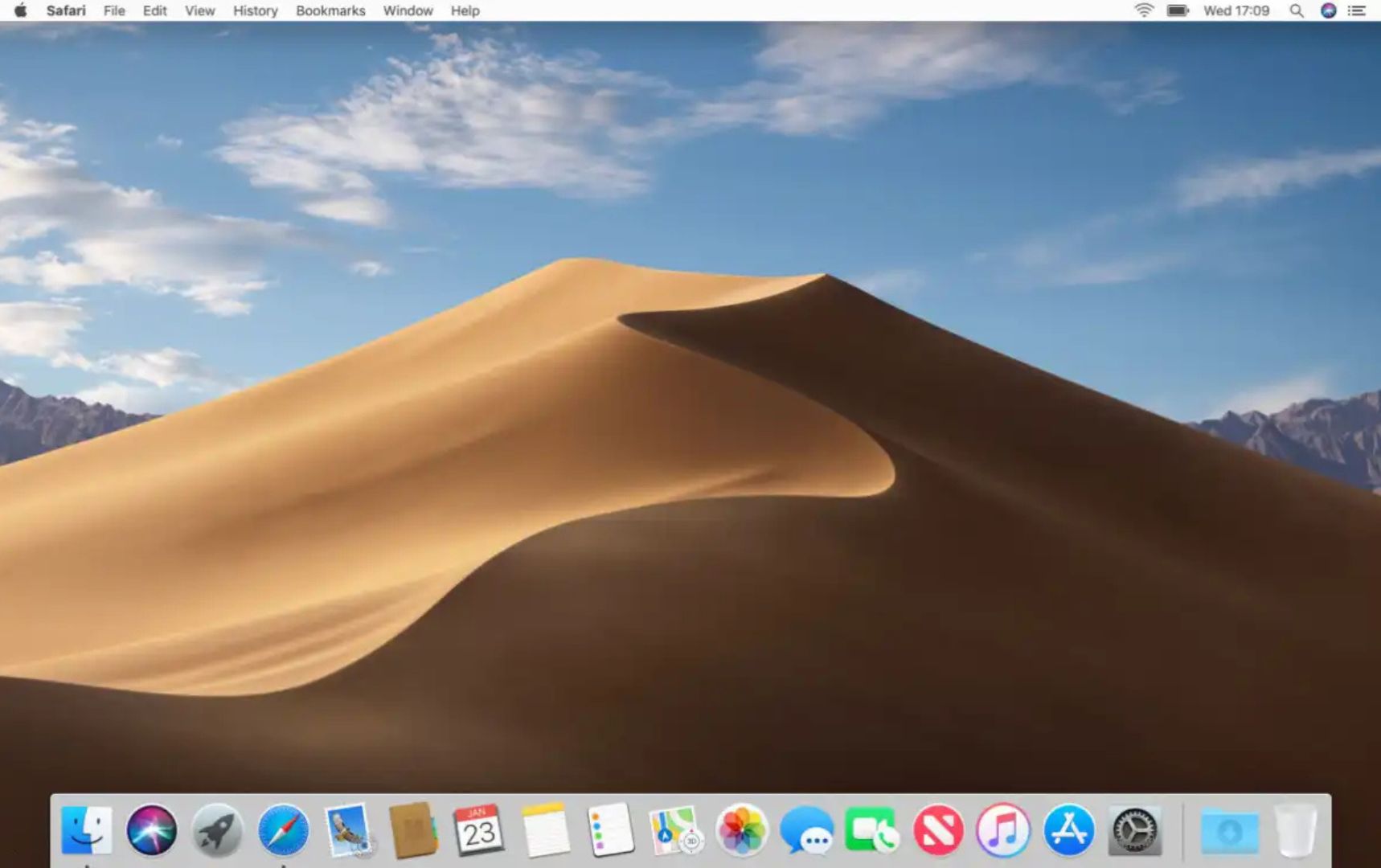
Safe Mode (chế độ an toàn) giới hạn chức năng, kiểm tra lỗi phần mềm, và có thể giúp sửa Mac không khởi động.
Cách làm:
- Mac M-series:
- Nhấn và giữ nút nguồn đến khi thấy “Startup Options”.
- Chọn Macintosh HD, giữ Shift, nhấn Continue in Safe Mode.
- Thả Shift, thấy “Safe Mode” góc phải trên cùng.
- Mac Intel:
- Khởi động, giữ Shift đến khi thấy logo Apple.
- (Tùy chọn) Giữ Shift + Command + V để vào Safe Mode + Verbose Mode (hiển thị thông tin khởi động).
- Trong Safe Mode:
- Giao diện đơn giản, không trong suốt, Dock khác biệt.
- Vào System Settings > Users & Groups, xóa Startup Items (nhấn –) để loại bỏ phần mềm gây lỗi.
- Cài lại macOS hoặc cập nhật phần mềm (nếu vào được).
Lưu ý: Dùng Apple Magic Trackpad hoặc Logitech MX Anywhere 3S (từ bài Top 12 chuột) để di mượt trong Safe Mode.
Ví dụ thực tế: MacBook Air M2 kẹt logo Apple, bạn vào Safe Mode, xóa Startup Items, khởi động lại bình thường.
5. Reset PRAM/NVRAM

PRAM/NVRAM lưu cài đặt như âm lượng, độ phân giải. Reset nó có thể sửa Mac không khởi động.
Cách làm (Mac Intel):
- Tắt máy.
- Nhấn nút nguồn, giữ Command + Option + P + R ngay.
- Giữ đến khi máy khởi động lại và nghe tiếng khởi động lần hai.
- Thả phím, chờ máy bật.
Mac M-series: NVRAM tự reset, nhưng có thể thử qua Terminal .
Lưu ý: Reset NVRAM không hại máy, nhưng ít hiệu quả với lỗi nặng.
Ví dụ thực tế: iMac 2017 không khởi động, bạn reset NVRAM, thấy thanh tiến trình, máy bật lại.
6. Reset SMC (Mac Intel)

SMC (System Management Controller) điều khiển nguồn, pin, quạt. Reset SMC có thể sửa MacBook không bật được.
Cách làm:
- MacBook:
- Tắt máy, cắm sạc.
- Nhấn Shift + Control + Option + Nút nguồn 10 giây.
- Thả phím, bật máy.
- Đèn sạc có thể nhấp nháy.
- iMac/Mac mini/Mac Pro:
- Tắt máy, rút cáp điện.
- Nhấn nút nguồn 5 giây.
- Cắm lại, bật máy.
Mac M-series: Không có SMC, nhưng có thể điều chỉnh cài đặt tương tự.
Ví dụ thực tế: MacBook Pro 2018 không lên nguồn, bạn reset SMC, đèn sạc nhấp nháy, máy bật lại.
7. Chạy Disk Utility trong Recovery Mode
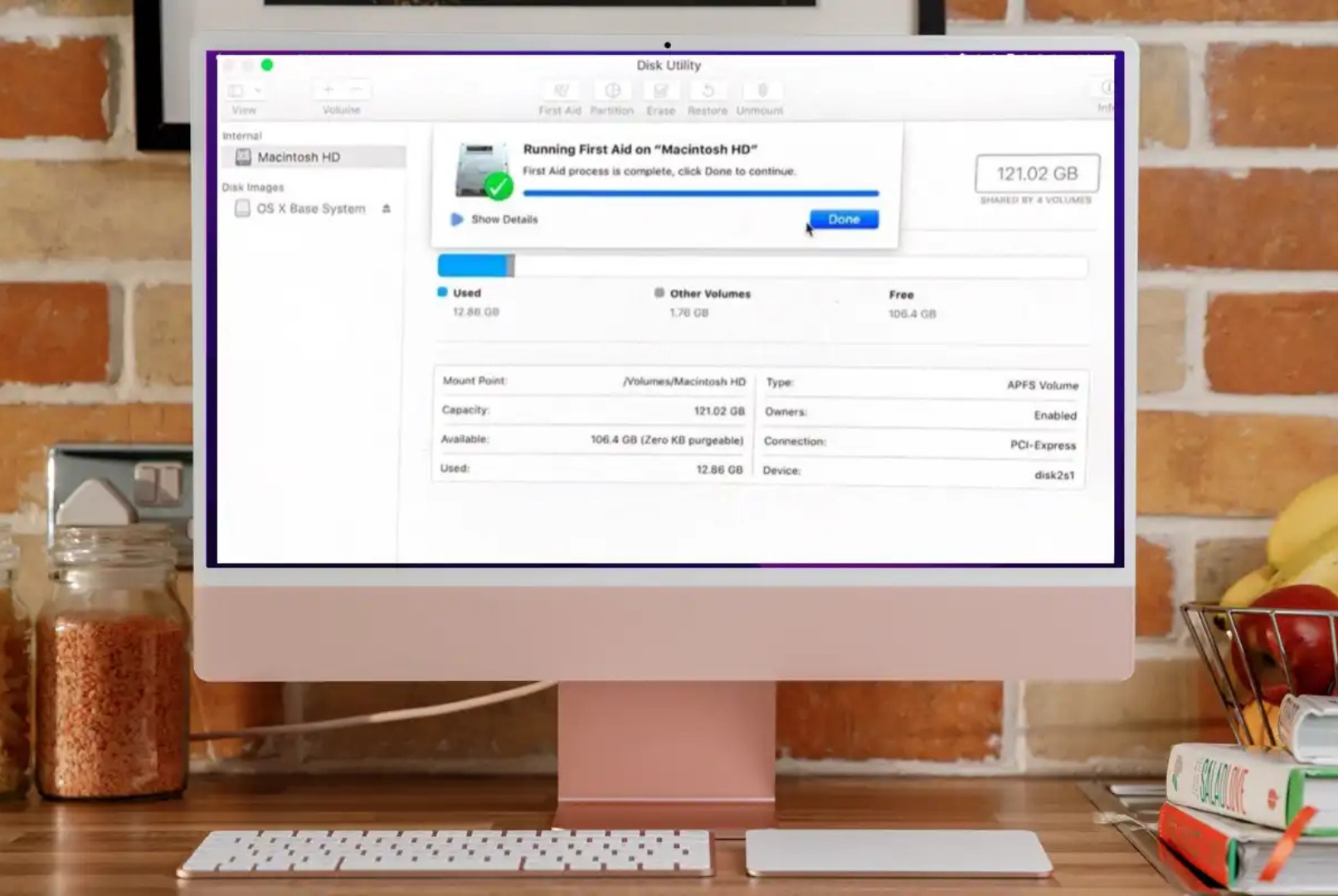
Nếu Mac không khởi động do ổ cứng lỗi, dùng Disk Utility trong macOS Recovery Mode để sửa.
Cách vào Recovery Mode (từ bài Hướng dẫn macOS Recovery Mode):
- Mac M-series:
- Nhấn và giữ nút nguồn đến khi thấy “Startup Options”.
- Chọn Options > Continue, nhập mật khẩu admin.
- Mac Intel:
- Tắt máy (nhấn nút nguồn 10 giây nếu kẹt).
- Nhấn Command + R, bật máy, giữ đến khi thấy logo Apple.
Cách dùng Disk Utility:
- Trong macOS Utilities, chọn Disk Utility > Continue.
- Chọn Macintosh HD > First Aid.
- Nhấn Run để kiểm tra/sửa lỗi ổ cứng.
- Nếu Disk Utility báo lỗi không sửa được, sao lưu dữ liệu (xem bước 9) và cài lại macOS (bước 10).
Tùy chọn khác trong Recovery Mode:
- Khôi phục từ Time Machine.
- Cài lại macOS.
- Mở Safari tìm hướng dẫn.
Ví dụ thực tế: MacBook Pro M1 kẹt màn hình trắng, bạn vào Recovery Mode, chạy First Aid, sửa lỗi ổ, máy khởi động lại.
8. Khôi phục firmware Mac M-series bằng Configurator

Nếu MacBook không bật được trên M-series, dùng Apple Configurator 2 trên Mac khác để khôi phục firmware.
Chuẩn bị:
- Mac thứ hai (chạy macOS Ventura/Sequoia).
- Cáp USB-C/USB-A chất lượng.
- Tải Apple Configurator 2 từ App Store.
Cách làm:
- MacBook M-series:
- Kết nối hai Mac bằng cáp USB-C.
- Trên Mac hỏng, nhấn và giữ Nút nguồn + Right Shift + Left Option + Left Control 10 giây.
- Thả phím, giữ nút nguồn đến khi Mac hỏng xuất hiện trong Configurator 2 (màn hình vẫn đen).
- iMac/Mac mini/Mac Studio:
- Rút điện 10 giây.
- Nhấn và giữ nút nguồn, cắm điện, thả nút.
- Dùng Configurator 2:
- Mở Configurator 2 trên Mac hoạt động.
- Chọn Mac hỏng > Actions > Advanced > Revive Device.
- Chờ khôi phục firmware (10–20 phút).
Ví dụ thực tế: MacBook Air M2 không lên nguồn, bạn dùng Configurator 2 trên iMac để khôi phục firmware, máy bật lại.
9. Sao lưu hoặc lấy dữ liệu

Nếu vẫn sửa Mac không khởi động không được, cố gắng lấy dữ liệu trước khi cài lại macOS.
Cách làm:
- Dùng Target Disk Mode (Mac Intel) hoặc Mac Sharing Mode (M-series):
- Kết nối Mac hỏng với Mac hoạt động bằng cáp USB-C/Thunderbolt.
- Tắt Mac hỏng, bật lại, giữ T đến khi thấy biểu tượng Thunderbolt (Intel) hoặc “Startup Options” (M-series).
- Ổ cứng Mac hỏng xuất hiện trong Finder của Mac hoạt động.
- Copy file hoặc clone ổ bằng Carbon Copy Cloner.
- Dùng phần mềm khôi phục: Wondershare Recoverit, Data Rescue, hoặc Stellar Data Recovery (từ web results) để lấy dữ liệu từ ổ hỏng.
Lưu ý: Sao lưu lên ổ ngoài hoặc đám mây (Google Drive, iCloud) để an toàn.
Ví dụ thực tế: MacBook Pro 2017 không khởi động, bạn dùng Target Disk Mode, copy ảnh và tài liệu sang ổ Seagate 2TB.
10. Cài lại macOS

Nếu mọi cách thất bại, cài lại macOS có thể sửa Mac không khởi động do lỗi phần mềm.
- Vào macOS Recovery Mode (xem bước 7).
- Chọn Reinstall macOS > Continue.
- Chọn Macintosh HD, kết nối internet, chờ tải/cài (30–60 phút).
- Máy khởi động lại, hiển thị màn hình Welcome.
Lưu ý: Sao lưu dữ liệu trước, vì cài lại có thể xóa ổ (nếu chọn xóa trong Disk Utility).
Ví dụ thực tế: iMac 2020 kẹt dấu chấm hỏi, bạn cài lại macOS Ventura trong Recovery Mode, máy chạy mượt.
11. Mang đến Apple Store
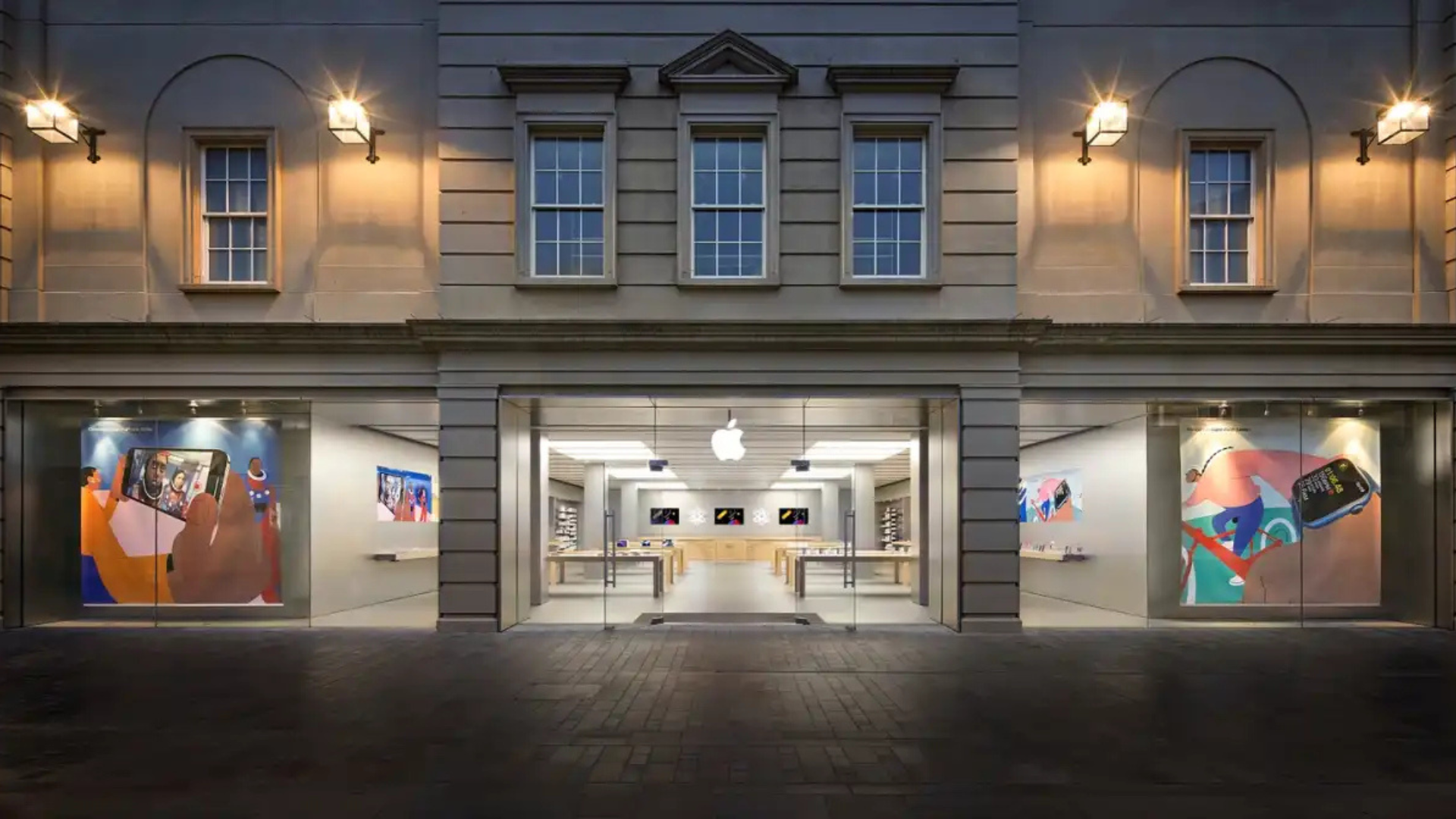
Nếu vẫn MacBook không bật được, mang máy đến Apple Genius Bar để kiểm tra phần cứng.
Cách làm:
- Đặt lịch tại Apple Support: Genius Bar.
- Mang theo cáp sạc, phụ kiện, và hóa đơn (nếu còn bảo hành).
- Mô tả lỗi chi tiết (không lên nguồn, kẹt màn hình).
Lưu ý: Nếu máy còn bảo hành, sửa chữa có thể miễn phí. Sao lưu dữ liệu trước, vì Apple có thể xóa máy.
Ví dụ thực tế: MacBook Pro M3 không bật, bạn mang đến Apple Store, kỹ thuật viên sửa lỗi bo mạch, máy hoạt động.
FAQ: Câu hỏi thường gặp về MacBook không bật được
- Tại sao MacBook không bật được?
Có thể do pin yếu, cáp sạc hỏng, phụ kiện lỗi, ổ cứng hỏng, hoặc phần cứng (bo mạch, màn hình). - Làm sao biết MacBook không lên nguồn hay không khởi động?
Không lên nguồn: Không có tiếng, đèn, hình ảnh. Không khởi động: Có tiếng quạt/logo nhưng kẹt màn hình. - MacBook không sạc thì sửa thế nào?
Thử cáp/adapter chính hãng, cắm 15 phút, reset SMC (Intel), hoặc mang đến Apple Store nếu pin hỏng. - Lấy dữ liệu từ Mac không khởi động được không?
Dùng Target Disk Mode (Intel), Mac Sharing Mode (M-series), hoặc phần mềm như Wondershare Recoverit. - Cài lại macOS có sửa được lỗi không khởi động?
Có, nếu lỗi do phần mềm. Vào Recovery Mode, chọn Reinstall macOS, nhưng sao lưu trước. - Mac M-series khác Intel khi sửa lỗi khởi động thế nào?
M-series dùng nút nguồn vào Recovery/Safe Mode, khôi phục firmware bằng Configurator 2, không reset SMC. - Mang Mac đi sửa tốn bao nhiêu?
Miễn phí nếu còn bảo hành. Nếu không, tùy lỗi (pin: ~200 USD, bo mạch: ~500 USD+). Liên hệ Apple Store.
Mẹo sửa MacBook không bật được và phòng tránh
- Dùng cáp chính hãng: Mua cáp USB-C/Thunderbolt từ Apple, tránh cáp giả dễ hỏng.
- Sạc đúng cách: Không để MacBook hết pin thường xuyên, sạc khi pin dưới 20%.
- Sao lưu định kỳ: Dùng Time Machine hoặc iCloud để sao lưu, dễ khôi phục nếu máy hỏng.
- Ngắt phụ kiện: Tháo USB, ổ ngoài khi không dùng để tránh lỗi khởi động.
- Dùng thiết bị tốt: Dùng Apple Magic Keyboard và Logitech MX Anywhere 3S trong Recovery Mode.
- Cập nhật macOS: Dùng macOS Sequoia mới nhất để tránh lỗi phần mềm.
- Kiểm tra màn hình: Thử màn hình ngoài hoặc cáp mới nếu iMac, Mac mini không hiển thị.
- Bảo quản Mac: Tránh nước, bụi, để máy thoáng khi dùng lâu.
- Đặt lịch Apple sớm: Nếu nghi ngờ lỗi phần cứng, đặt lịch Genius Bar ngay để tránh chờ lâu.
- Lưu ý bảo hành: Kiểm tra bảo hành tại Apple Support: Check Coverage trước khi sửa.
Kết luận
MacBook không bật được hoặc Mac không khởi động có thể do nguồn, phần mềm, hoặc phần cứng. Từ kiểm tra cáp sạc, khởi động lại, vào Safe Mode, đến chạy Disk Utility trong macOS Recovery Mode, bạn có nhiều cách để sửa MacBook không bật được. Với MacBook M-series, thử khôi phục firmware bằng Apple Configurator 2. Nếu vẫn không được, sao lưu dữ liệu bằng Target Disk Mode và mang máy đến Apple Genius Bar. Hãy bình tĩnh, làm theo từng bước, và máy sẽ sớm hoạt động! Bạn gặp lỗi gì với MacBook? Comment chia sẻ nhé!
Xem thêm: Hướng dẫn xóa sạch và khôi phục cài đặt gốc MacBook, Mac: Dễ dàng, an toàn